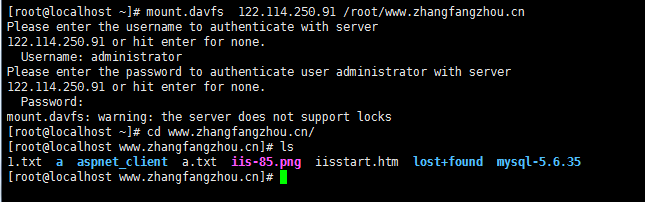https://access.redhat.com/documentation/en-US/Red_Hat_Enterprise_Linux/7/html/Networking_Guide/sec-Network_Bonding_Using_the_Command_Line_Interface.html
Linux CentOS 7 多网卡配置bond模式 bond1 bond5 bond6
网卡绑定mode共有七种(0~6) bond0、bond1、bond2、bond3、bond4、bond5、bond6
常用的有四种
mode=0:(balance-rr) Round-robin policy(平衡抡循环策略)平衡负载模式,有自动备援,但需要”Switch”支援及设定。
mode=1,(active-backup) Active-backup policy(主-备份策略)只有一个设备处于活动状态,当一个宕掉另一个马上由备份转换为主设备。mac地址是外部可见得,从外面看来,bond的MAC地址是唯一的。
mode=5,(balance-tlb) Adaptive transmit load balancing(适配器传输负载均衡)不需要任何特别的switch(交换机)支持的通道bonding。
mode=6,(balance-alb) Adaptive load balancing(适配器适应性负载均衡)该模式包含了balance-tlb模式,同时加上针对IPV4流量的接收负载均衡(receive load balance, rlb),而且不需要任何switch(交换机)的支持。接收负载均衡是通过ARP协商实现的

mode=1,(active-backup) Active-backup policy(主-备份策略)
在Centos 7中,我们可以使用modinfo bonding 命令查看bonding模块的信息,默认情况下bonding模块没有被加载
以root用户登录,输入如下的命令进行开启加载bonding模块
modprobe --first-time bonding //--first-time Fail if module already inserted or removed
cat /etc/sysconfig/network-scripts/ifcfg-bond1
DEVICE=bond1
BONDING_OPTS="resend_igmp=1 updelay=0 use_carrier=1 miimon=100 downdelay=0 xmit_hash_policy=0 primary_reselect=0 fail_over_mac=0 arp_validate=0 mode=active-backup primary=eno16777736 arp_interval=0 ad_select=0"
TYPE=Bond
BONDING_MASTER=yes
BOOTPROTO=none
IPADDR=192.168.199.235
PREFIX=24
DEFROUTE=yes
PEERDNS=yes
PEERROUTES=yes
IPV4_FAILURE_FATAL=no
IPV6INIT=yes
IPV6_AUTOCONF=yes
IPV6_DEFROUTE=yes
IPV6_PEERDNS=yes
IPV6_PEERROUTES=yes
IPV6_FAILURE_FATAL=no
NAME="Bond connection 1"
UUID=e110d205-848e-4527-8cb1-2b3ac76cfb9b
ONBOOT=yes
cat /etc/sysconfig/network-scripts/ifcfg-eno33554960
HWADDR=00:0C:29:1B:57:14
TYPE=Ethernet
BOOTPROTO=none 修改
DEFROUTE=yes
PEERDNS=yes
PEERROUTES=yes
IPV4_FAILURE_FATAL=no
IPV6INIT=yes
IPV6_AUTOCONF=yes
IPV6_DEFROUTE=yes
IPV6_PEERDNS=yes
IPV6_PEERROUTES=yes
IPV6_FAILURE_FATAL=no
NAME=eno33554960
UUID=ef35e777-0bc3-4afa-ad54-490e1543242a
ONBOOT=yes 修改
[root@www.zhangfangzhou.cn ~]# cat /proc/net/bonding/bond1
Ethernet Channel Bonding Driver: v3.7.1 (April 27, 2011)
Bonding Mode: fault-tolerance (active-backup)
Primary Slave: eno16777736 (primary_reselect always)
Currently Active Slave: eno16777736
MII Status: up
MII Polling Interval (ms): 0
Up Delay (ms): 0
Down Delay (ms): 0
Slave Interface: eno16777736
MII Status: up
Speed: 1000 Mbps
Duplex: full
Link Failure Count: 0
Permanent HW addr: 00:0c:29:1b:57:0a
Slave queue ID: 0
Slave Interface: eno33554960
MII Status: up
Speed: 1000 Mbps
Duplex: full
Link Failure Count: 0
Permanent HW addr: 00:0c:29:1b:57:14
Slave queue ID: 0
Slave Interface: eno50332184
MII Status: up
Speed: 1000 Mbps
Duplex: full
Link Failure Count: 0
Permanent HW addr: 00:0c:29:1b:57:1e
Slave queue ID: 0
Slave Interface: eno67109408
MII Status: up
Speed: 1000 Mbps
Duplex: full
Link Failure Count: 0
Permanent HW addr: 00:0c:29:1b:57:28
Slave queue ID: 0
------------------------------------------------------------------------------------------------------------------------
CentOS7手动配置bond6(balance-alb) Adaptive load balancing(适配器适应性负载均衡)
1、在Centos 7中,我们可以使用modinfo bonding 命令查看bonding模块的信息,默认情况下bonding模块没有被加载
以root用户登录,输入如下的命令进行开启加载bonding模块
modprobe --first-time bonding //--first-time Fail if module already inserted or removed
2、创建bond0配置文件,创建/etc/sysconfig/network-scripts/ifcfg-bond0文件,加入如下内容
cat /etc/sysconfig/network-scripts/ifcfg-bond0
DEVICE=bond0
TYPE=Bond
BONDING_MASTER=yes
BOOTPROTO=none
DEFROUTE=yes
IPV4_FAILURE_FATAL=no
IPV6INIT=yes
IPV6_AUTOCONF=yes
IPV6_DEFROUTE=yes
IPV6_FAILURE_FATAL=no
NAME="bond0"
IPADDR=192.168.199.223
PREFIX=24
ONBOOT=yes
BONDING_OPTS="resend_igmp=1 updelay=0 use_carrier=1 miimon=100 downdelay=0 xmit_hash_policy=0 primary_reselect=0 fail_over_mac=0 arp_validate=0 mode=balance-alb arp_interval=0 ad_select=0"
PEERDNS=yes
PEERROUTES=yes
IPV6_PEERDNS=yes
IPV6_PEERROUTES=yes
其中BONDING_OPTS指定bonding的模式,其中10.101.230.30/27将作为bond0的ip地址
3、配置e网卡配置文件,文件位于/etc/sysconfig/network-scripts/目录
vi ifcfg-eno16777736
TYPE=Ethernet
BOOTPROTO=none 修改
DEFROUTE=yes
PEERDNS=yes
PEERROUTES=yes
IPV4_FAILURE_FATAL=no
IPV6INIT=yes
IPV6_AUTOCONF=yes
IPV6_DEFROUTE=yes
IPV6_PEERDNS=yes
IPV6_PEERROUTES=yes
IPV6_FAILURE_FATAL=no
NAME=eno1
UUID=26ea0bd1-0837-4b1a-9039-f147abd19632
DEVICE=eno16777736
ONBOOT=yes 修改
#以下两项为新增配置选项
MASTER=bond0
SLAVE=yes
systemctl restart network.service //重启网络服务
[root@www.zhangfangzhou.cn~]# cat /proc/net/bonding/bond0
Ethernet Channel Bonding Driver: v3.7.1 (April 27, 2011)
Bonding Mode: adaptive load balancing
Primary Slave: None
Currently Active Slave: eno33554960
MII Status: up
MII Polling Interval (ms): 100
Up Delay (ms): 0
Down Delay (ms): 0
Slave Interface: eno16777736
MII Status: up
Speed: 1000 Mbps
Duplex: full
Link Failure Count: 1
Permanent HW addr: 00:0c:29:1b:57:0a
Slave queue ID: 0
Slave Interface: eno33554960
MII Status: up
Speed: 1000 Mbps
Duplex: full
Link Failure Count: 0
Permanent HW addr: 00:0c:29:1b:57:14
Slave queue ID: 0
Slave Interface: eno50332184
MII Status: up
Speed: 1000 Mbps
Duplex: full
Link Failure Count: 0
Permanent HW addr: 00:0c:29:1b:57:1e
Slave queue ID: 0
Slave Interface: eno67109408
MII Status: up
Speed: 1000 Mbps
Duplex: full
Link Failure Count: 0
Permanent HW addr: 00:0c:29:1b:57:28
Slave queue ID: 0
------------------------------------------------------------
nutui配置bond6 (balance-alb) Adaptive load balancing(适配器适应性负载均衡)
https://access.redhat.com/documentation/en-US/Red_Hat_Enterprise_Linux/7/html/Networking_Guide/sec-Configure_Bonding_Using_the_Text_User_Interface_nmtui.html
[root@www.zhangfangzhou.cn network-scripts]# cat ifcfg-Bond_connection_1
DEVICE=bond0
TYPE=Bond
BONDING_MASTER=yes
BOOTPROTO=dhcp
DEFROUTE=yes
IPV4_FAILURE_FATAL=no
IPV6INIT=yes
IPV6_AUTOCONF=yes
IPV6_DEFROUTE=yes
IPV6_FAILURE_FATAL=no
NAME="Bond connection 1"
UUID=5aa07976-3cc3-4db2-b9a8-af598906d263
ONBOOT=yes
BONDING_OPTS="resend_igmp=1 updelay=0 use_carrier=1 miimon=100 downdelay=0 xmit_hash_policy=0 primary_reselect=0 fail_over_mac=0 arp_validate=0 mode=balance-alb arp_interval=0 ad_select=0"
PEERDNS=yes
PEERROUTES=yes
IPV6_PEERDNS=yes
IPV6_PEERROUTES=yes
[root@www.zhangfangzhou.cn network-scripts]# cat ifcfg-eno16777736
HWADDR=00:0C:29:00:50:D4
TYPE=Ethernet
BOOTPROTO=dhcp
DEFROUTE=yes
PEERDNS=yes
PEERROUTES=yes
IPV4_FAILURE_FATAL=no
IPV6INIT=yes
IPV6_AUTOCONF=yes
IPV6_DEFROUTE=yes
IPV6_PEERDNS=yes
IPV6_PEERROUTES=yes
IPV6_FAILURE_FATAL=no
NAME=eno16777736
UUID=600f243a-ef20-4b91-8e5c-02a21b49cfb3
ONBOOT=no
[root@www.zhangfangzhou.cn network-scripts]# cat ifcfg-Ethernet_connection_1
TYPE=Ethernet
NAME="Ethernet connection 1"
UUID=a7f3051a-0aac-45fd-a019-75b9db495736
DEVICE=eno16777736
ONBOOT=yes
MASTER=5aa07976-3cc3-4db2-b9a8-af598906d263
SLAVE=yes
------------------------------------------------------------------------------------------------------------------------
配置mode=5,(balance-tlb) Adaptive transmit load balancing(适配器传输负载均衡)
cat /etc/sysconfig/network-scripts/ifcfg-bond5
bond5
DEVICE=bond5
TYPE=Bond
NAME=bond5
BONDING_MASTER=yes
BOOTPROTO=none
ONBOOT=yes
IPADDR=10.216.13.3
NETMASK=255.255.255.0
BONDING_OPTS="resend_igmp=1 updelay=0 use_carrier=1 miimon=100 downdelay=0 xmit_hash_policy=0 primary_reselect=0 fail_over_mac=0 arp_validate=0 mode=balance-tlb arp_interval=0 ad_select=0"